Remover AlphaShoppers anúncios (Guia remoção) - Fev 2018 actualização
Guia de remoção de AlphaShoppers
O que é Anúncios AlphaShoppers?
Alpha Shoppers – add-on malicioso de browser que procura a atenção do utilizador ao prometer descontos incríveis
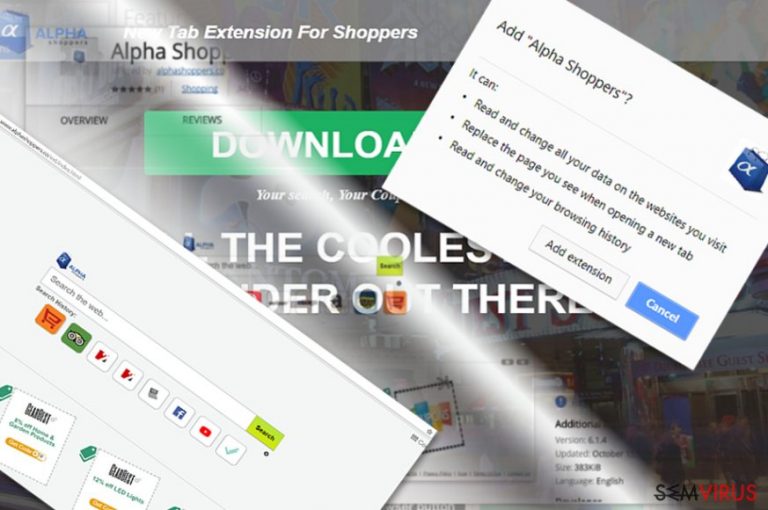
Alpha Shoppers é um adware que promete cupões, um novo motor de pesquisa e um novo separador. Todavia, tenha em conta que este “localizador de cupões fixe” pode facilmente começar a redirecionar para websites maliciosos após mostrar resultados de pesquisa patrocinados. De momento, o vírus Alpha Shoppers é tão agressivo quanto o caso do Vírus mensagem Facebook message virus.
Relativamente à distribuição deste PUP, tem sido maioritariamente promovido através do website oficial alphashoppers.co e loja online Chrome. No entanto, alguns utilizadores reportam ter encontrado este add-on e o seu motor de pesquisa após a instalação de outro software. Este método usado para propagar o vírus Alpha Shoppers é conhecido como bundling. Será descrito na parte de envio desta publicação.
A principal razão pela qual deve ter cuidado com o Alpha Shoppers é a sua capacidade de recolher informação sobre os seus utilizadores. Se prestar atenção à política de privacidade irá perceber que a empresa recolhe informação não pessoal e detalhes pessoais se a providenciar deliberadamente:
Poderemos partilhar informação não identificável pessoalmente sobre a sua utilização do Site e Produto com os nossos parceiros e alguns provedores de serviço, de forma a providenciar os serviços, facilitá-los, avaliar o seu desempenho, otimizar, melhorar, monetizar e assim por diante.
Depois, a empresa pode partilhar esta informação com parceiros de negócios, portanto pode tornar-se numa vítima de roubo de identidade. Além disso, é assim que os anúncios do Alpha Shoppers se tornam mais pessoais e aumentam a possibilidade de levar o utilizador a clicar.
O destino final é conhecido apenas pelos programadores e pode acabar num website malicioso que tenta infetar o seu computador com malware. Note que mesmo o website oficial deste sequestrador não contém um protocolo HTTPS – o indicador de que o website é seguro para visitar. Esta deve ser outra razão pela qual deve pensar na remoção do Alpha Shoppers.
Assim sendo, se foi levado(a) a instalar este adware e redirecionado(a) pelo mesmo para domínios desconhecidos contra a sua intenção, tem de remover o vírus Alpha Shoppers sem dúvida. Para eliminar os seus componentes, use uma ferramenta anti-malware, como o FortectIntego, ou desinstalá-lo com todos os seus componentes e reconfigurar os navegadores de rede afetados.
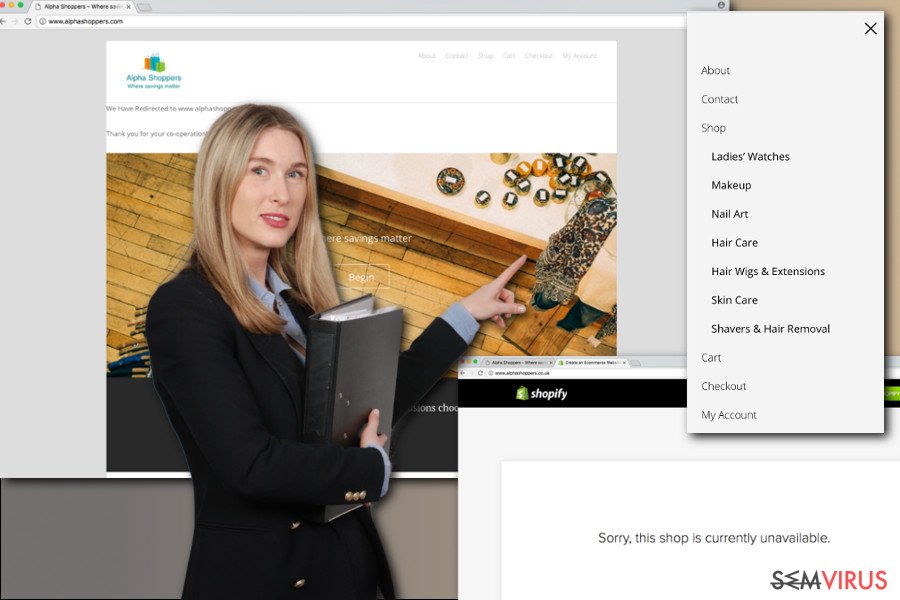
Formas de distribuição de adware
Esta aplicação tem um website oficial que a apresenta como a melhor forma de poupar algum dinheiro. Além disso, poderá encontrar a mesma ao navegar na loja online do Chrome. Porém, não recomendamos que caia nestas campanhas de marketing porque os anúncios e redireccionamentos irão começar a irritar assim que começar a sua navegação.
Adicionalmente, poderá detetá-lo como programa adicional anexado a freeware. Ao passar pelo assistente de instalação, os utilizadores negligenciam muitas vezes os add-ons opcionais e deixam que sequestrem todo o sistema do computador. De forma a prevenir a instalação de adware, preste atenção ao software opcional. Escolha as definições “Personalizada” ou “Avançada” para o ver. Desmarque-o e apenas depois proceda com a instalação do programa primário.
Elimine o Alpha Shoppers Shopping New Tab assim que a encontrar
Pode remover o vírus Alpha Shoppers do seu sistema manualmente seguindo as instruções que preparámos abaixo. Tem de ter atenção para não perder nenhum destes ficheiros relacionados com adware ou componentes, tais como objetos de auxílio ao navegador, etc.
Poderá encontrar várias aplicações ou add-ons de terceiros instalados em todos os seus navegadores de rede. Assim, não se esqueça de desmarcar todos. Se quer uma solução mais rápida e fácil, sugerimos a opção de remoção automática do Alpha Shoppers. Requer a instalação de um programa anti-malware e o scan ao sistema do computador.
É possível remover este vírus com a ajuda do FortectIntego. SpyHunter 5Combo Cleaner e Malwarebytes são as nossas recomendações para detetar programas potencialmente indesejados e vírus, com todos os seus ficheiros e entradas no registo associadas.
Guia de remoção manual de AlphaShoppers
Desinstalar do Windows
Para remover adware do Windows, use as diretrizes do Windows, use as diretrizes providenciadas abaixo. Irão ajudar a remover componentes do programa responsável por gerar anúncios indesejados. Certifique-se que remove todos os componentes responsáveis por gerar anúncios indesejados. Certifique-se que remove todos os componentes relacionados com adware de forma a parar todo o conteúdo comercial indesejado.
Para remover o Anúncios AlphaShoppers em máquinas com Windows 10/8, por favor siga estes passos:
- Escreva Painel de Controlo na barra de pesquisa do Windows e pressione Enter ou clique no resultado da pesquisa.
- Sob Programas, selecione Desinstalar um programa.

- Na lista, encontre quaisquer entradas relacionadas com o Anúncios AlphaShoppers (ou qualquer outro programa suspeito instalado recentemente).
- Clique com o botão direito na aplicação e selecione Desinstalar.
- Caso surja a janela de Controlo de Conta do Utilizador, clique em Sim.
- Aguarde até que o processo de desinstalação termine e pressione OK.

Caso seja utilizador do Windows 7/XP, proceda com as seguintes instruções:
- Clique no ícone Iniciar do Windows > Painel de Controlo localizado na barra direita (se utilizar o Windows XP, clique em Adicionar/Remover Programas).
- No Painel de Controlo, selecione Programas > Desinstalar um programa.

- Selecione a aplicação indesejada, clicando no item apenas uma vez.
- No topo, selecione Desinstalar/Alterar.
- Se surgir a janela de confirmação, selecione Sim.
- Clique em OK depois de terminar o processo de desinstalação.
Remover AlphaShoppers do Mac OS X sistema
A remoção do chamado vírus Alpha Shoppers do Mac OS X requer a localização e eliminação do programa adware e todos os componentes que possam estar relacionados com o mesmo. Siga estes passos para se livrar do adware:
-
Se você estiver usando OS X, clique em Go botão na parte superior esquerda da tela e selecione Applications.

-
Espere até você ver a pasta de Applications e procure por AlphaShoppers ou quaisquer outros programas suspeitos sobre ele. Agora, clique direito sobre cada dessas entradas e selecione Move to Trash.

Restaurar o MS Edge/Chromium Edge
Para consertar este navegador de rede, deve verificar e consertar o Microsoft Edge. Estas instruções irão ajudar a fazê-lo:
Eliminar extensões indesejadas do MS Edge:
- Selecione o Menu (três pontos horizontais no canto superior direito da janela do browser) e selecione Extensões.
- Da lista, selecione a extensão relacionada e clique no ícone da Engrenagem.
- Clique em Desinstalar.

Eliminar cookies e outros dados de navegação
- Selecione o Menu (três pontos horizontais no canto superior direito da janela do browser) e selecione
- Privacidade e Segurança.
- Sob Limpar dados de navegação, selecione Escolher o que pretende limpar.
- Selecione tudo (menos as palavras-passe, embora deva incluir licenças de multimédia, se aplicável) e clique em Limpar.

Restaurar definições de novos separadores e página inicial:
- Clique no ícone do menu e selecione Definições.
- Encontre a secção No arranque.
- Clique em Desativar se encontrar quaisquer domínios específicos.
Restaurar o MS Edge caso os passos acima não funcionem:
- Pressione Ctrl + Shift + Esc para abrir o Gestor de Tarefas.
- Clique na seta Mais detalhes na área inferior da janela.
- Selcione o separador Detalhes.
- Percorra a lista e localize todas as entradas com o nome Microsoft Edge. Clique com o botão direito em cada um dos itens e selecione Terminar Tarefa para terminar a execução do MS Edge.

Se esta solução não resolver o seu problema, necessita de utilizar um método avançado de restauro do Edge. Note que é necessário fazer cópias de segurança dos seus dados antes de proceder.
- Encontre a seguinte pasta no seu computador: C:\\Users\\%username%\\AppData\\Local\\Packages\\Microsoft.MicrosoftEdge_8wekyb3d8bbwe.
- Pressione Ctrl + A no seu teclado para selecionar todas as pastas.
- Clique nas pastas com o botão direito e selecione Eliminar

- Agora clique com o botão direito no botão Iniciar e selecione o Windows PowerShell (Administrador).
- Quando a nova janela abrir, copie e cole o seguinte comando e pressione Enter:
Get-AppXPackage -AllUsers -Name Microsoft.MicrosoftEdge | Foreach {Add-AppxPackage -DisableDevelopmentMode -Register “$($_.InstallLocation)\\AppXManifest.xml” -Verbose

Instruções para o Microsoft Edge baseado em Chromium
Eliminar extensões do MS Edge (Chromium):
- Abra o Edge e selecione Definições > Extensões.
- Elimine extensões indesejadas ao clicar em Remover.

Limpar cache e dados de sites:
- Clique no Menu e aceda às Definições.
- Selecione Privacidade, pesquisa e serviços.
- Na secção Limpar dados de navegação, selecione Escolher o que pretende limpar.
- Sob o Intervalo de tempo, escolha Tudo.
- Selecione Limpar agora.

Restaurar o MS Edge baseado em Chromium:
- Clique no Menu e seleciona as Definições.
- Na barra lateral esquerda, selecione Repor definições.
- Selecione Repor os valores predefinidos das definições.
- Confirme com Repor.

Restaurar o Mozilla Firefox
Para consertar o Firefox, verifique a lista de extensões e remova todas as entradas questionáveis que possam estar relacionadas com este programa suspeito.
Remover extensões perigosas:
- Abra o browser Mozilla Firefox e clique no Menu (três linhas horizontais no canto superior direito da janela).
- Selecione Add-ons (extensões).
- Nesta página, selecione quaisquer plugins relacionados com o Anúncios AlphaShoppers e clique em Remover.

Restaurar a página inicial:
- Clique nas três linhas horizontais no canto superior direito para abrir o menu.
- Selecione Opções.
- Nas opções sob o painel Início, selecione o seu website preferido para abrir sempre que executa o Mozilla Firefox.
Eliminar cookies e dados de sites:
- Clique no Menu e selecione Opções.
- Vá para a secção de Privacidade e Segurança.
- Navegue para baixo até encontrar Cookies e Dados de Sites.
- Clique em Limpar Dados…
- Selecione Cookies e Dados de Sites, assim como em Conteúdo da Web em cache e pressione Limpar.

Restaurar o Mozilla Firefox
Caso o Anúncios AlphaShoppers não tenha sido removido após seguir as instruções acima, restaure o Mozilla Firefox:
- Abra o browser Mozilla Firefox e clique no Menu.
- Vá para Ajuda e selecione Informação para resolução de problemas.

- Sob a secção Otimizar o Firefox section, clique em Restaurar o Firefox…
- Assim que surgir a notificação, confirme a ação ao pressionar em Restaurar o Firefox – este processo deverá completar a eliminação do Anúncios AlphaShoppers.

Restaurar o Google Chrome
Para desinstalar o Alpha Shoppers do Chrome, verifique primeiro a lista de extensões. Procure todas as aplicações suspeitas e elimine-as. Certifique-se que elimina todas as entradas que não tenha instalado.
Eliminar extensões maliciosas do Google Chrome:
- Abra o Google Chrome, clique no Menu (três pontos verticais no canto superior direito) e selecione Mais ferramentas > Extensões.
- Na nova janela aberta, conseguirá ver todas as extensões instaladas. Desinstale todos os plugins suspeitos potencialmente, clicando em Remover.

Limpar ficheiros em cache e dados de navegação do Chrome:
- Clique no Menu e selecione Definições.
- Sob Privacidade e Segurança, selecione Limpar dados de navegação.
- Selecione Histórico de navegação, Cookies e outros dados do site, assim como Imagens e ficheiros em cache.
- Clique em Limpar dados.

Alterar a sua página inicial:
- Clique no menu e selecione Definições.
- Procure por qualquer website suspeito na secção No arranque.
- Clique em Abrir uma página específica ou um conjunto de páginas e clique nos três pontos para encontrar a opção Remover.
Restaurar o Google Chrome:
Caso os métodos anteriores não tenham ajudado, restaure o Google Chrome para eliminar todos os componentes:
- Clique no Menu e selecione Definições.
- Nas Definições, navegue para abaixo e clique em Avançadas.
- Encontre a secção Repor e limpar.
- Clique em Repor as predefinições originais das definições.
- Confirme com Repor definições para completar a eliminação.

Restaurar o Safari
Make sure that you remove all adware-related components from the Safari. If you miss some plugins or extensions, ads by Alpha Shoppers might come back.
Remover extensões indesejadas do Safari:
- Clique em Safari > Preferências…
- Na nova janela, selecione Extensões.
- Selecione a extensão indesejada relacionada com o Anúncios AlphaShoppers e selecione Desinstalar.

Limpar cookies e outros dados de websites no Safari:
- Clique em Safari > Limpar Histórico…
- No menu pop-up, selecione todo o histórico na secção Limpar.
- Confirme com Limpar Histórico.

Restaurar o Safari, caso as definições mencionadas anteriormente não tenham ajudado:
- Clique em Safari > Preferências…
- Vá para o separador Avançadas.
- Assinale a caixa Mostrar Menu de Programação na barra de menus.
- Na barra de menus, clique em Programação, e selecione Esvaziar Caches.

Após desinstalar este programa potencialmente indesejado (PUP) e fixação de cada um dos seus navegadores, recomendamos que a varredura de seu sistema do PC com um anti-spyware respeitável. Isto vai ajudar você a se livrar dos vestígios de registro AlphaShoppers e também identificará parasitas relacionadas ou infecções de malware possível no seu computador. Para isso, você pode usar nosso removedor de malware votados: FortectIntego, SpyHunter 5Combo Cleaner ou Malwarebytes.
Recomendado para você
Não permita que o governo o espie
O governo possui imensas questões relativamente ao acompanhamento dos dados dos utilizadores e espionagem de cidadãos, logo deveria considerar este assunto e aprender mais acerca das práticas de recolha de informação duvidosa práticas. Evite qualquer monitorização ou espionagem indesejada do governo ao permanecer anónimo na Internet.
É possível selecionar uma localização diferente quando se encontra online e aceder a qualquer material desejado sem restrições de conteúdo em particular. Consegue desfrutar facilmente da ligação à Internet sem quaisquer riscos de ser invadido através da utilização do Private Internet Access VPN.
Controle a informação que é pode ser acedida pelo governo e qualquer outra entidade indesejada e navegue online sem correr o risco de ser vigiado. Mesmo que não esteja envolvido em atividades ilegais ou confie na sua seleção de serviços e plataformas, seja desconfiado para a sua própria segurança e adote medidas de precaução através da utilização do serviço de VPN.
Cópias de segurança para utilizar mais tarde, em caso de ataque de malware
Os problemas de software causados por malware ou perda direta de dados provocada por encriptação, podem significar problemas graves no seu dispositivo, ou danos permanentes. Quando possui cópias de segurança atualizadas, consegue facilmente recuperar após um incidente e continuar o seu trabalho.
Atualizar as suas cópias de segurança é crucial após efetuar quaisquer alterações no dispositivo, de forma a conseguir regressar ao seu trabalho quando o malware efetuar alterações indesejadas, ou sempre que ocorrerem problemas no dispositivo que causem a perda de dados ou corrupção permanente de ficheiros.
Ao guardar sempre a versão mais recente de qualquer documento ou projeto importante, é possível evitar todas as potenciais frustrações e interrupções. Utilize o Data Recovery Pro para restaurar ficheiros do sistema.


